Práca s GIMP je pre mnohé kreatívne srdcia nepostrádateľná. S verziou 2.10 obľúbeného programu na úpravu obrázkov bola zavedená množstvo nových funkcií, ktoré ti uľahčia život a rozšíria tvoje umelecké možnosti. Najmä v oblasti vrstiev a masiek je veľa nového na objavovanie, čo môže výrazne optimalizovať tvoj pracovný proces. Tu sa dozvieš, ako efektívne využiť tieto nové funkcie.
Najdôležitejšie poznatky
- Pri vytváraní vrstiev môžeš priamo určiť ich názvy a farby.
- Teraz je možnosť priradiť masky skupinám vrstiev.
- Nové režimy vrstiev ti otvárajú rôzne možnosti pre tvoje návrhy.
- Alfa kanál môže byť teraz tiež štandardne aktivovaný pre importované obrázky.
Príručka krok za krokom
1. Vytvorenie a pomenovanie novej vrstvy
Aby si vytvoril novú vrstvu, otvor paletu vrstiev. Klikni vľavo dole na príslušnú ikonu. Objaví sa dialógové okno, v ktorom máš teraz možnosť dať tvojej novej vrstve názov. Napríklad ju môžeš nazvať „Príklad“. Okrem toho môžeš vrstvu označiť farbou, čo je obzvlášť užitočné, ak máš veľa vrstiev. Vyber si napríklad farbu zelenú. To zabezpečí väčšiu prehľadnosť tvojej práce.
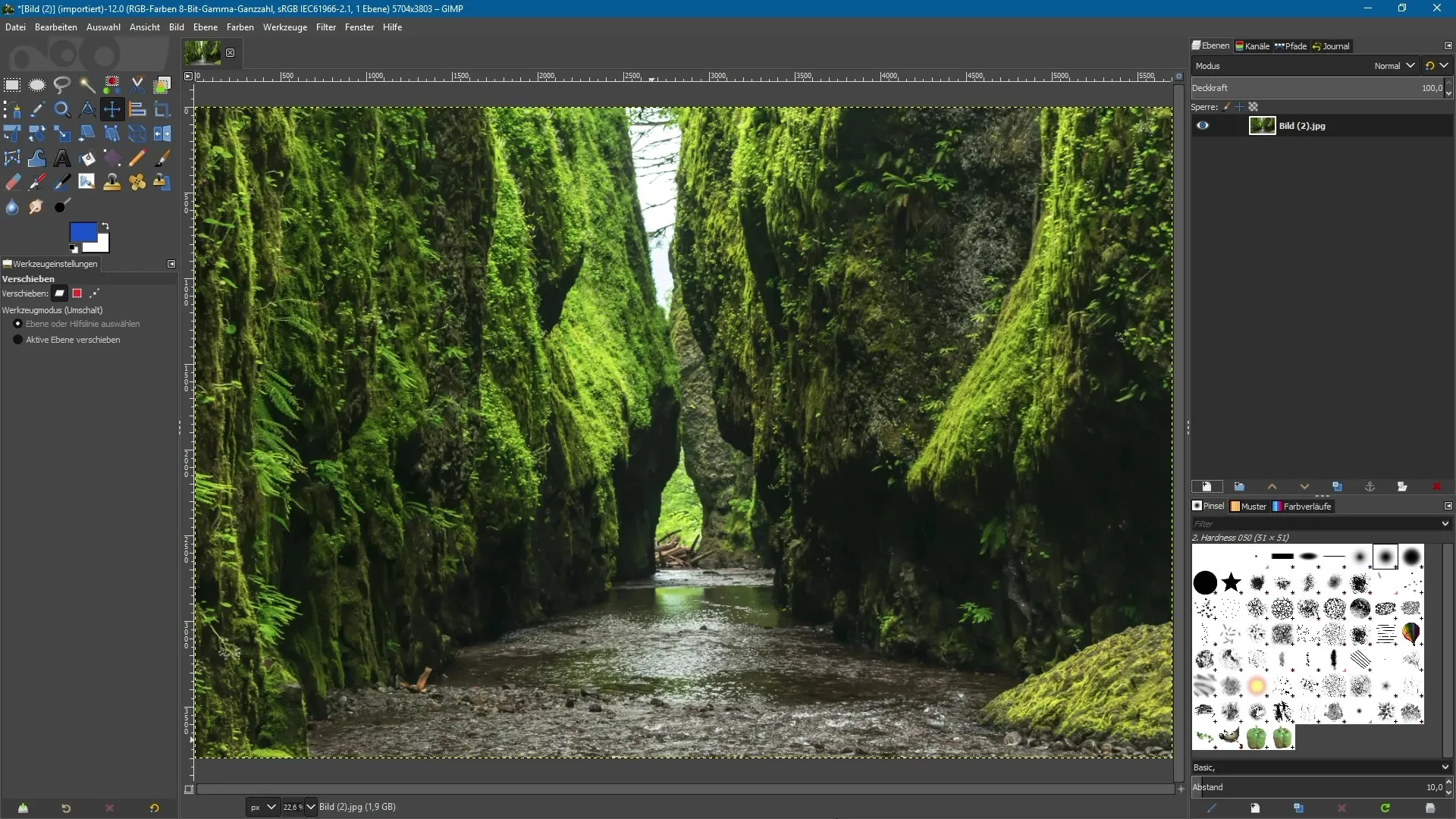
2. Určiť výplň a viditeľnosť vrstvy
Môžeš tiež priamo určiť výplň vrstvy. Má byť priehľadná alebo vyplnená farbou? Ak chceš napríklad modrú vrstvu, aktivuj predvoľbu „Farba popredia“ a klikni na „OK“. Tým sa nová vrstva vytvorí s farbou popredia. Rovnako aj viditeľnosť vrstvy môžeš určiť pri vytváraní. Je viditeľná alebo skrytá?
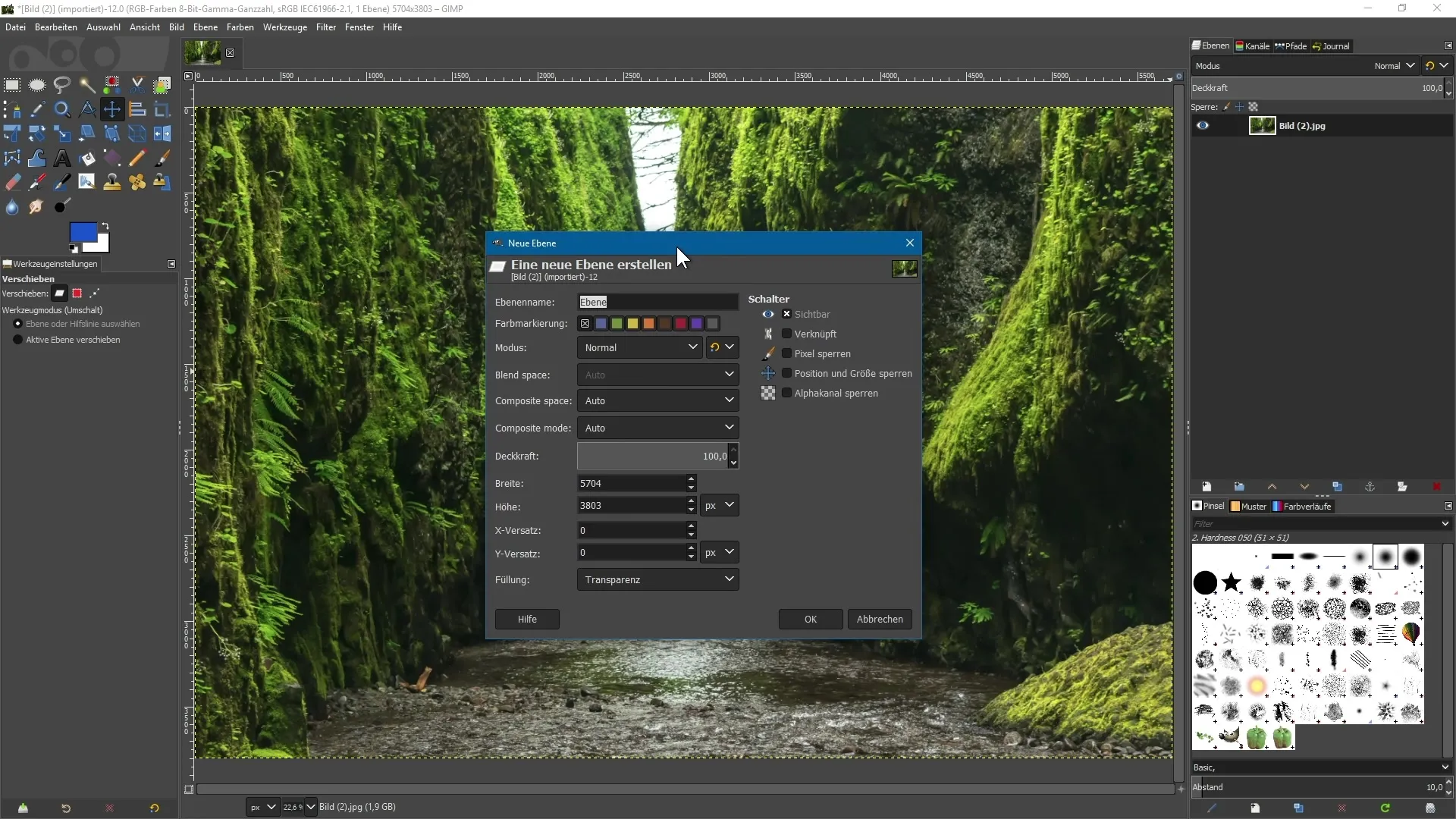
3. Aplikácia masiek na vrstvy
Od GIMP 2.10 máš možnosť priradiť masky skupinám vrstiev. Vytvor dve vrstvy s kruhmi: Nakresli pomocou eliptického nástroja kruh, podrž kláves Shift, aby si získal dokonalý kruh. Vytvor novú priehľadnú vrstvu a vyplň ju požadovanou farbou popredia, napríklad modrou. Tento krok zopakuj pre druhú vrstvu, ktorú vyplníš iným odtieňom, ako je červená.
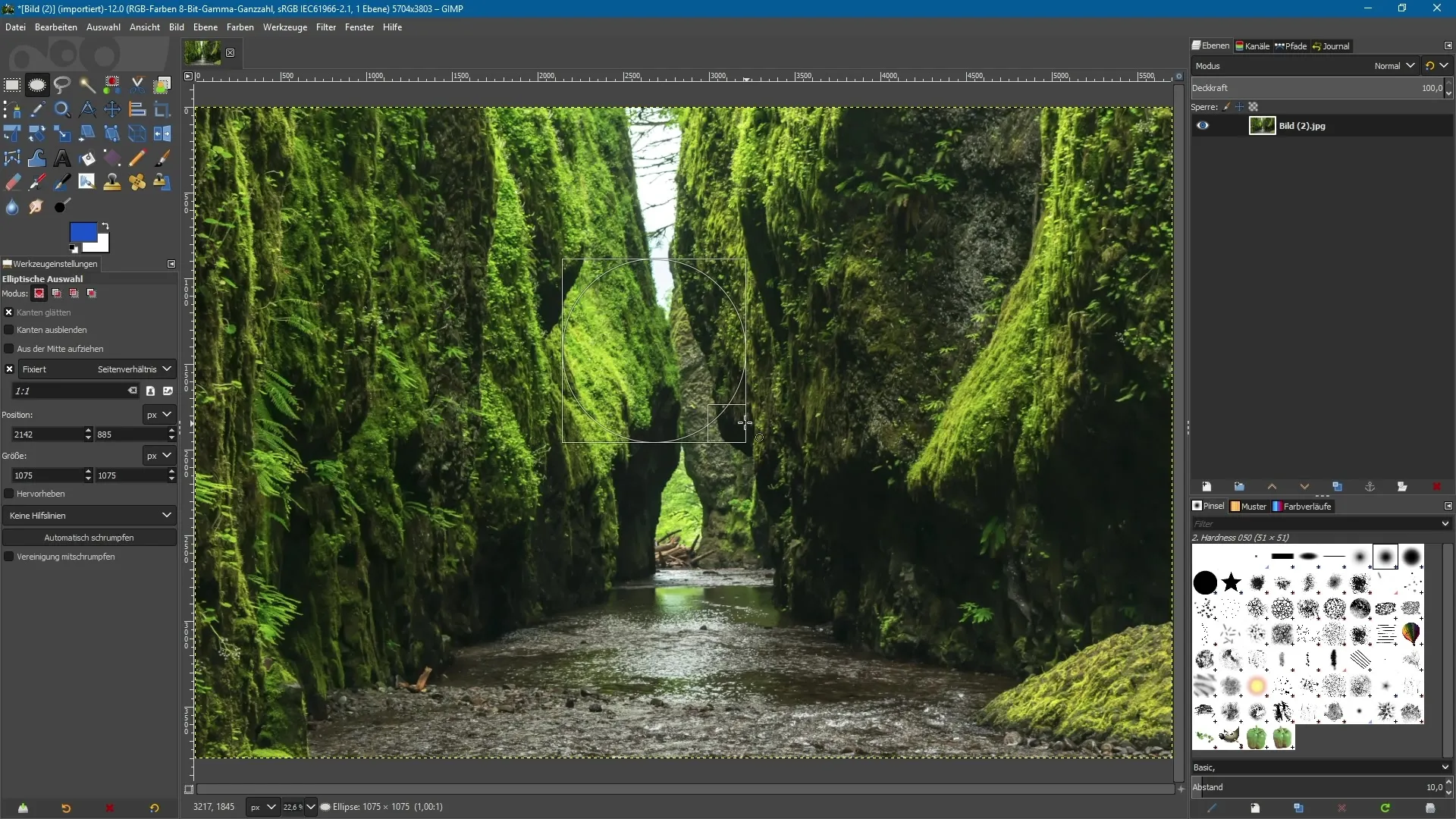
4. Orezanie obsahu
Teraz presuň vrstvy na pracovnú plochu. Aby si obmedzil veľkosť vrstiev na oblasť kruhu, aktivuj vrstvu a klikni na „Vrstva“ a potom na „Orezanie na obsah“. To ti pomôže efektívne organizovať tvoje vrstvy a je obzvlášť užitočné, ak chceš objekty škálovať alebo otáčať.
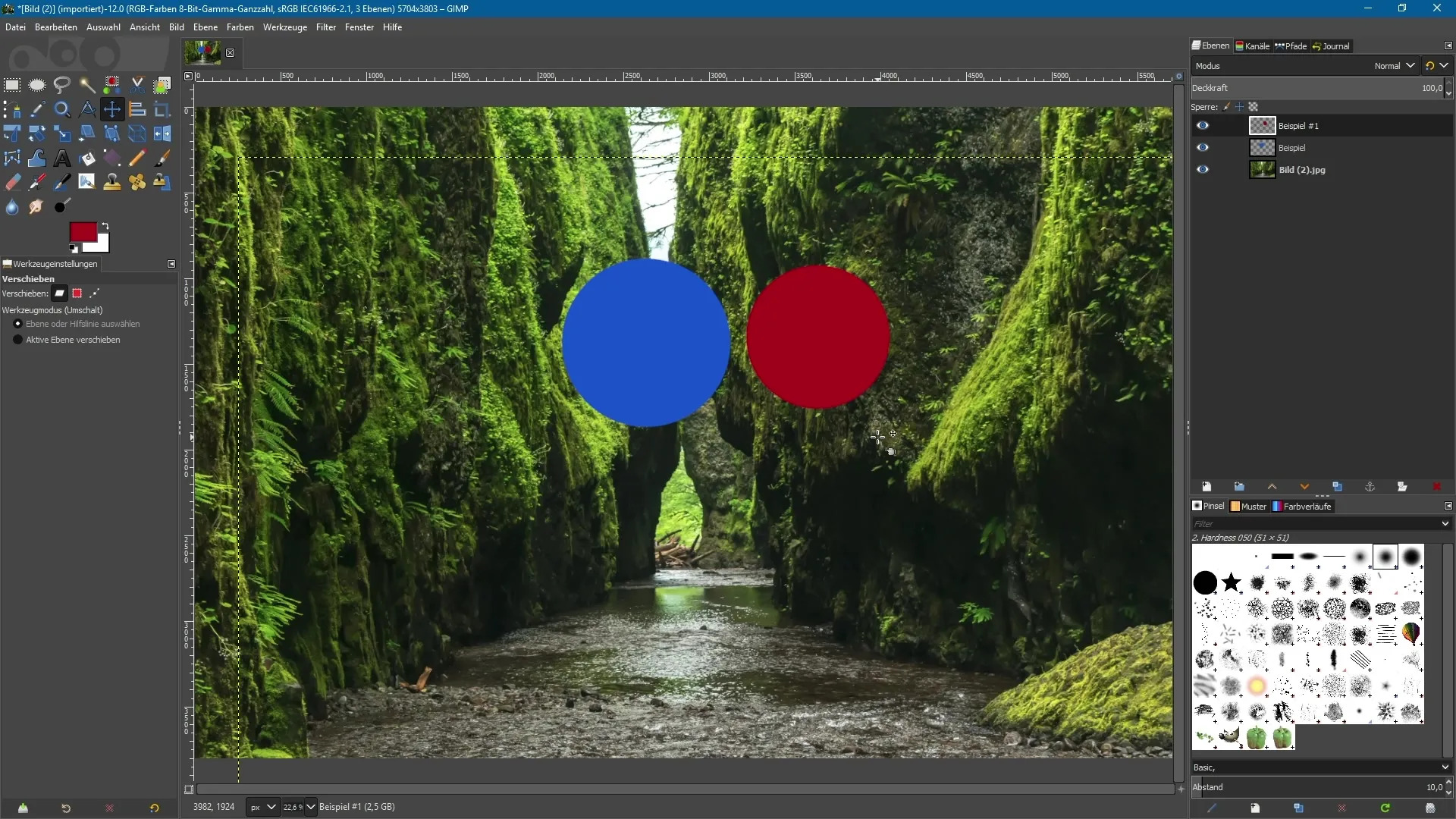
5. Organizovanie vrstiev do skupín
Môžeš dve kruhy zastrčiť do jednej skupiny. Klikni na ikonu priečinka v palete vrstiev, aby si vytvoril novú skupinu vrstiev, presuň obidve vrstvy dovnútra a pomenuj skupinu. Zoskupenie vrstiev umožňuje lepšie riadenie a zjednodušené úpravy zložitých kompozícií.
6. Jednotlivé masky pre vrstvy v skupine
Teraz si vyber jednu z vrstiev v skupine a vytvor novú masku. Pomocou nástroja na maľovanie a čiernej farby popredia môžeš maskovať oblasti vrstiev, ktoré chceš skryť. Rovnako môžeš pridať vlastnú masku aj pridruženému skupine, aby si mohol vykonať presnejšie úpravy.
7. Využívanie nových režimov vrstiev
V GIMP 2.10 je k dispozícii množstvo nových režimov vrstiev. Môžeš si napríklad vybrať medzi „Zdieľanie“, „Živé svetlo“ a inými. Aby si rýchlo našiel požadované režimy, môžeš staré režimy zobraziť v menu podľa potreby. Ber do úvahy, že priraďovanie nových režimov skupinám vrstiev je konečne úplne opravené.
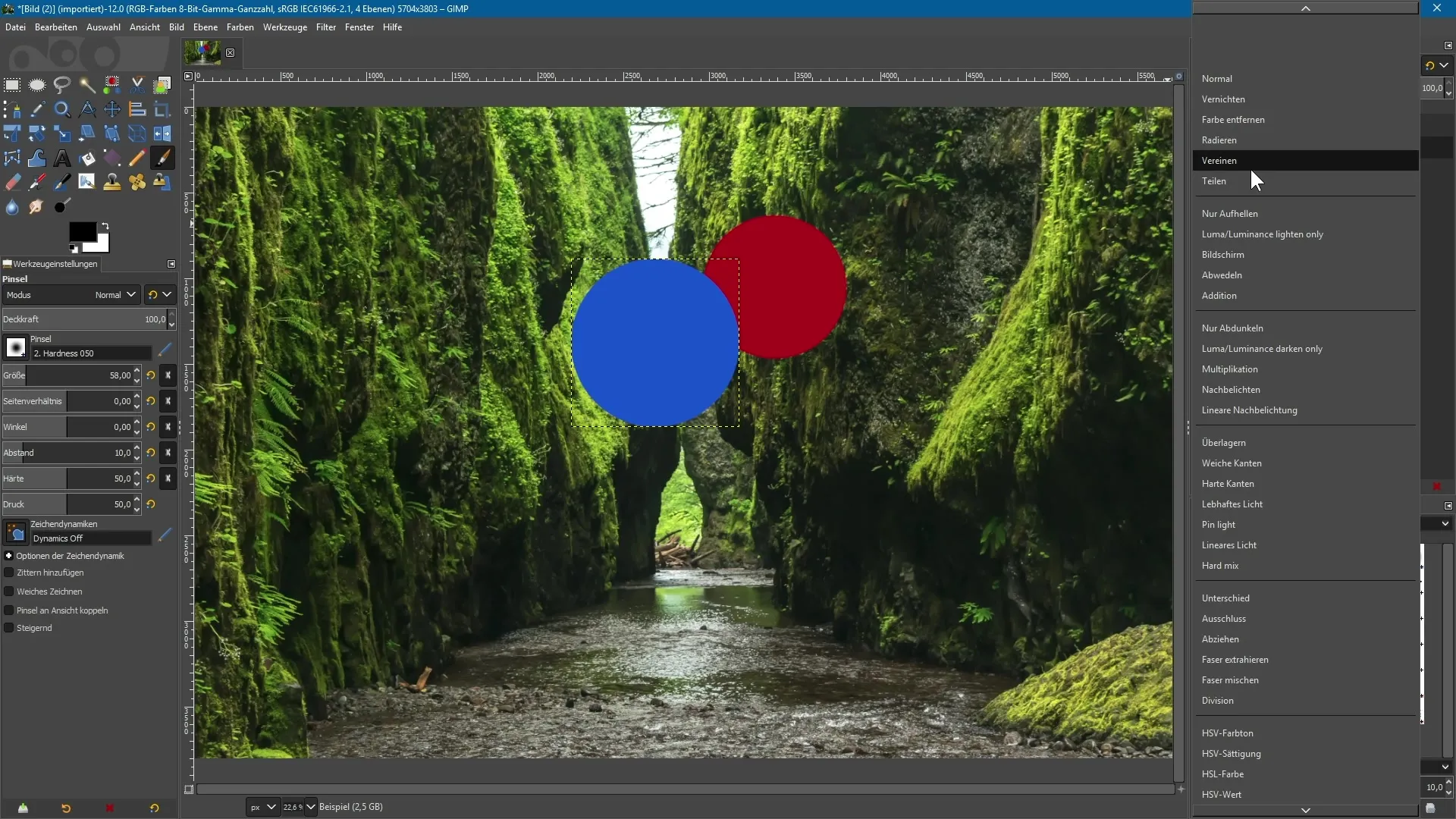
8. Aktivácia alfa kanála
Štandardne sa importovaný obrázok, ako napríklad JPEG obrázok, otvorí bez alfa kanála, čo znamená, že nepodporuje priehľadnosť. Aby si to zmenil, klikni pravým tlačidlom na vrstvu a vyber „Pridať alfa kanál“. Takto môžeš obsah spraviť priehľadným, čo je obzvlášť užitočné pre kreatívne práce.
9. Zmena globálnych nastavení
Ak chceš, aby importované obrázky automaticky mali alfa kanál, prejdite do nastavení GIMP. Pod „Import a export obrázkov“ nájdeš možnosť „Pridať alfa kanál k importovaným obrázkom“. Aktivuj to a klikni na „OK“. Teraz bude každý import automaticky zahrnutý s alfa kanálom.
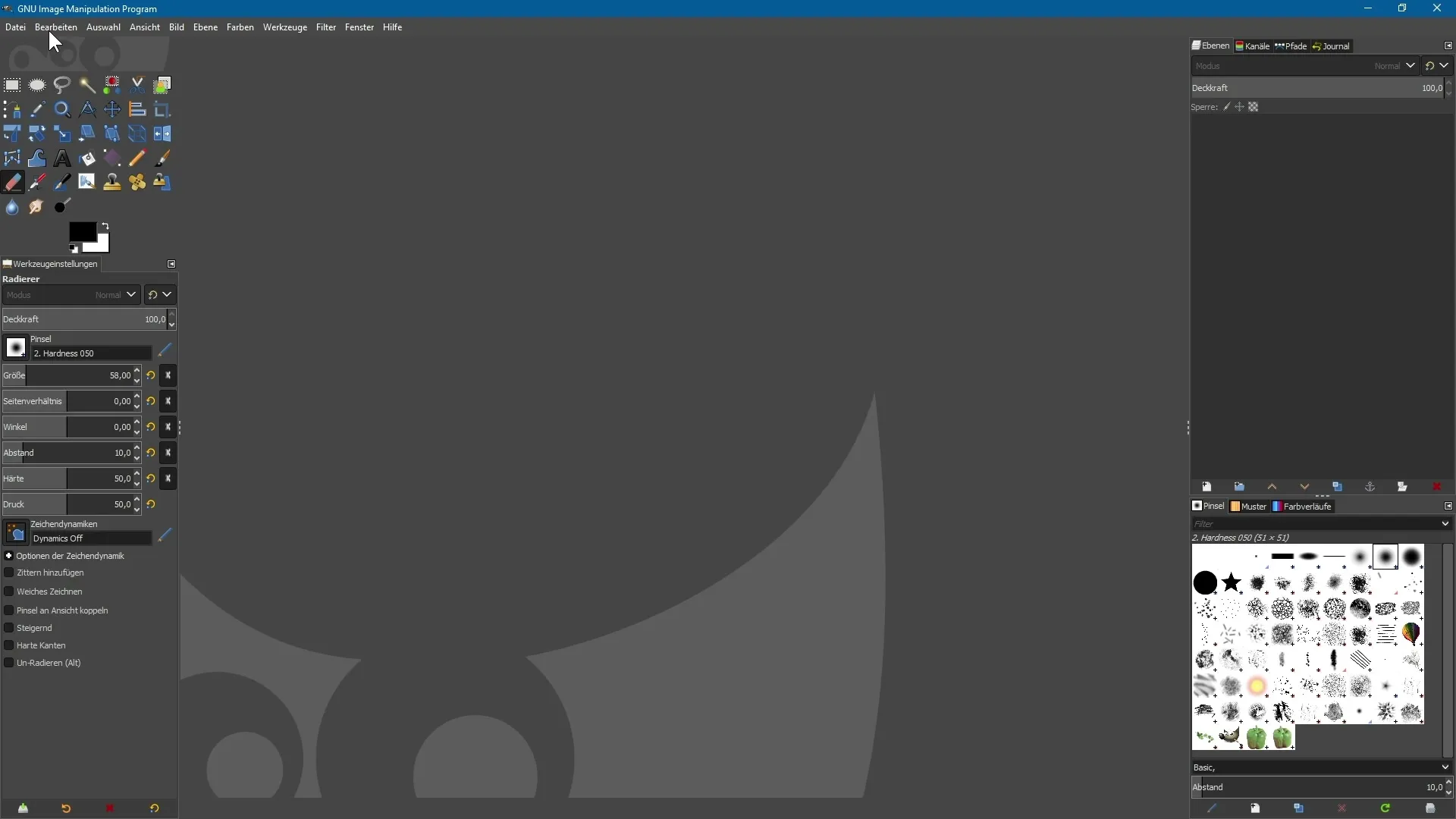
Zhrnutie - GIMP 2.10: Efektívne využitie nových funkcií pre vrstvy a masky
V tejto príručke si sa naučil, ako cielene využiť nové funkcie GIMP 2.10 na optimalizáciu svojej práce s vrstvami a maskami. Zavedenie nových režimov vrstiev, možnosť skupinových masiek a mnohé ďalšie vylepšenia robia z GIMP ešte výkonnejší nástroj pre kreatívne projekty.
Najčastejšie kladené otázky
Ako vytvorím novú vrstvu v GIMP 2.10?Klikni v palete vrstiev na príslušnú ikonu a vyplň dialógové okná.
Môžem pri vytváraní novej vrstvy určiť jej viditeľnosť?Áno, viditeľnosť novej vrstvy môžeš priamo určiť v dialógovom okne pre vytvorenie.
Kako môžem používať masky v GIMP 2.10?Vyber si požadovanú vrstvu, vytvor masku a upravuj ju pomocou nástroja na maľovanie.
Aké nové režimy vrstiev sú k dispozícii v GIMP 2.10?Nové režimy obsahujú „Zdieľanie“, „Živé svetlo“ a „Priepustnosť“.
Ako môžem pridať alfa kanál k obrázku?Klikni pravým tlačidlom na vrstvu a vyber „Pridať alfa kanál“ z kontextového menu.


